Bybit 註冊流程 | 行動應用程式 | KYC 認證 | Google OTP 設定
在本篇部落格文章中,我們將探討如何在 Bybit 上註冊、如何使用行動應用程式、KYC 認證流程,以及 Google OTP 設定。 若要在 Bybit 上開始加密貨幣交易,安全且完整的帳戶設定是必要的。 僅僅註冊是不夠的,您必須完成 KYC 認證和安全設定才能自由使用所有功能。 尤其是在行動環境中進行交易的用戶日益增加的情況下,透過應用程式註冊和設定方法也越來越受到關注。 此外,Google OTP 設定是增強帳戶安全性的重要步驟,因此必須進行。 在本文中,我們將詳細說明從使用 Bybit 行動應用程式註冊到 KYC 認證和 Google OTP 安全設定的所有步驟。

Bybit 註冊流程
現在,讓我們詳細看看如何在世界第二大交易所 Bybit 上註冊。
1. 連接到 Bybit
點擊下面提供的連結以連接到 Bybit 網站。
此連結是一個可以獲得最大折扣手續費的連結。如果您透過此連結註冊,您將自動享受手續費折扣。
2. 輸入帳戶資訊
設定您要使用的電子郵件地址和密碼。 密碼必須包含特殊字元、大寫和小寫字母以及數字,並且至少 8 個字元長。

3. 拼圖
向右捲動以將拼圖碎片放入空白處。

4. 電子郵件驗證
註冊時輸入的電子郵件將收到一封包含 6 位數字的驗證郵件。 在下面的空白處輸入該數字。 如果您沒有收到郵件,請檢查您的垃圾郵件。

5. 下載應用程式
從 App Store 或 Play 商店下載 Bybit 應用程式。 由於旅行規則的實施,如果要在國內外進行超過 100 萬韓元的存款和取款,則需要 KYC 認證。 因此,您需要下載應用程式並進行 KYC 認證。 交易是必需的。 下載後登入。

6. KYC 認證
點擊應用程式左上角的人像圖示。 點擊中間的「立即驗證」按鈕以繼續驗證流程。
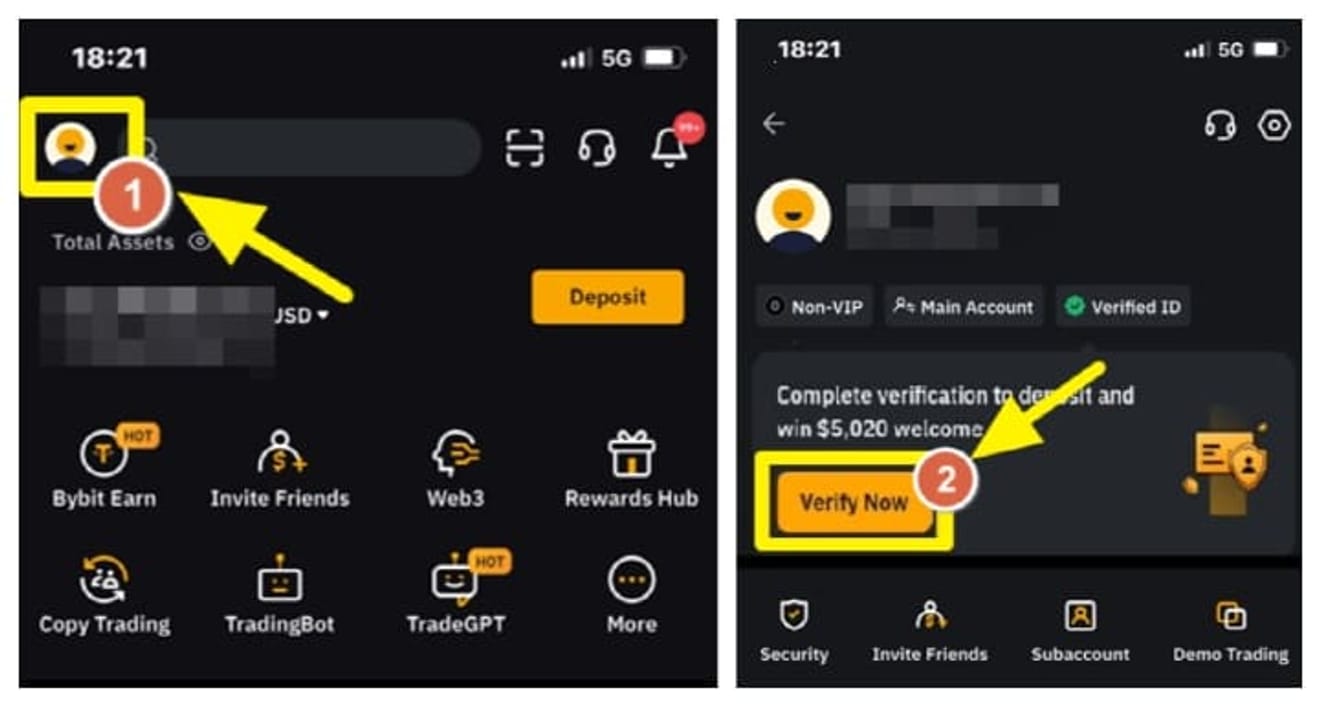
再次選擇「立即驗證」,然後選擇您的國家和身份證件類型。 您可以從駕照、居民身份證或護照中進行選擇。
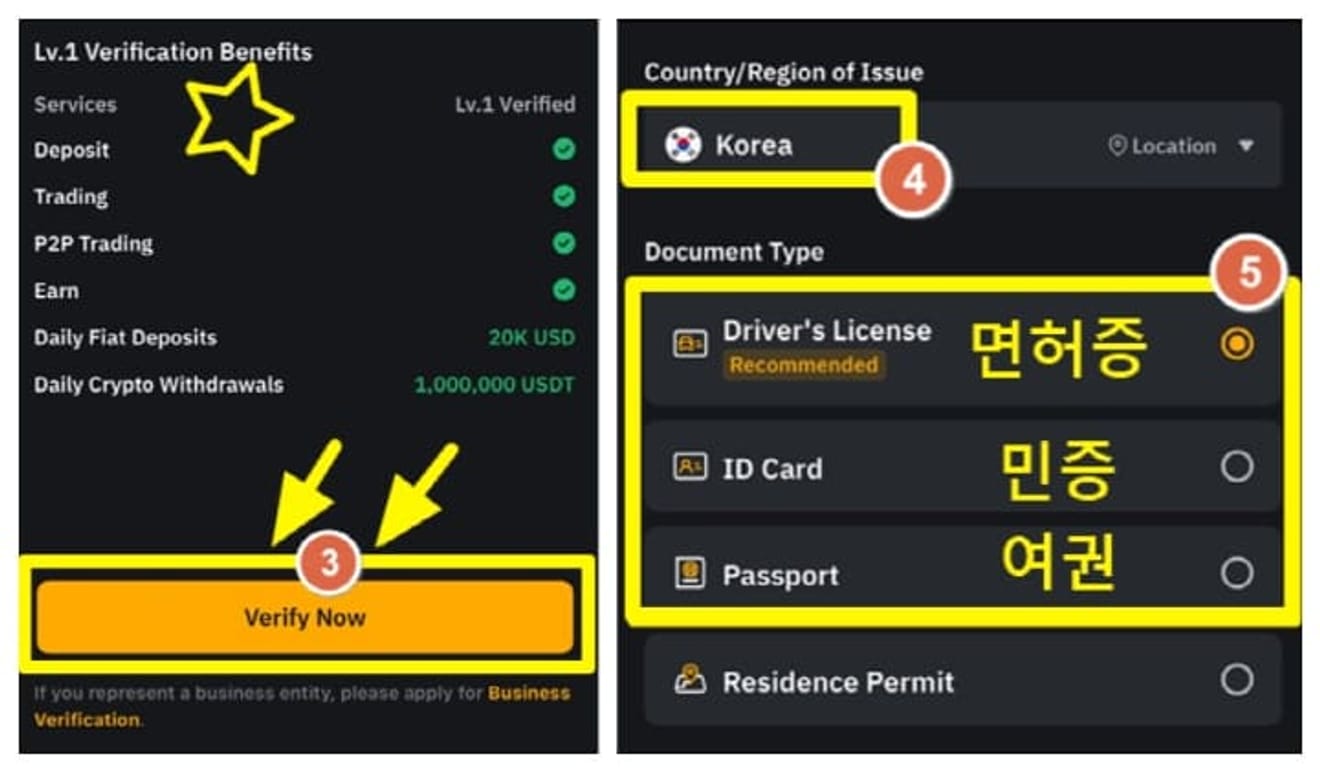
選擇國家時,點擊「其他」,然後拍攝身份證件的正面和背面並提交。
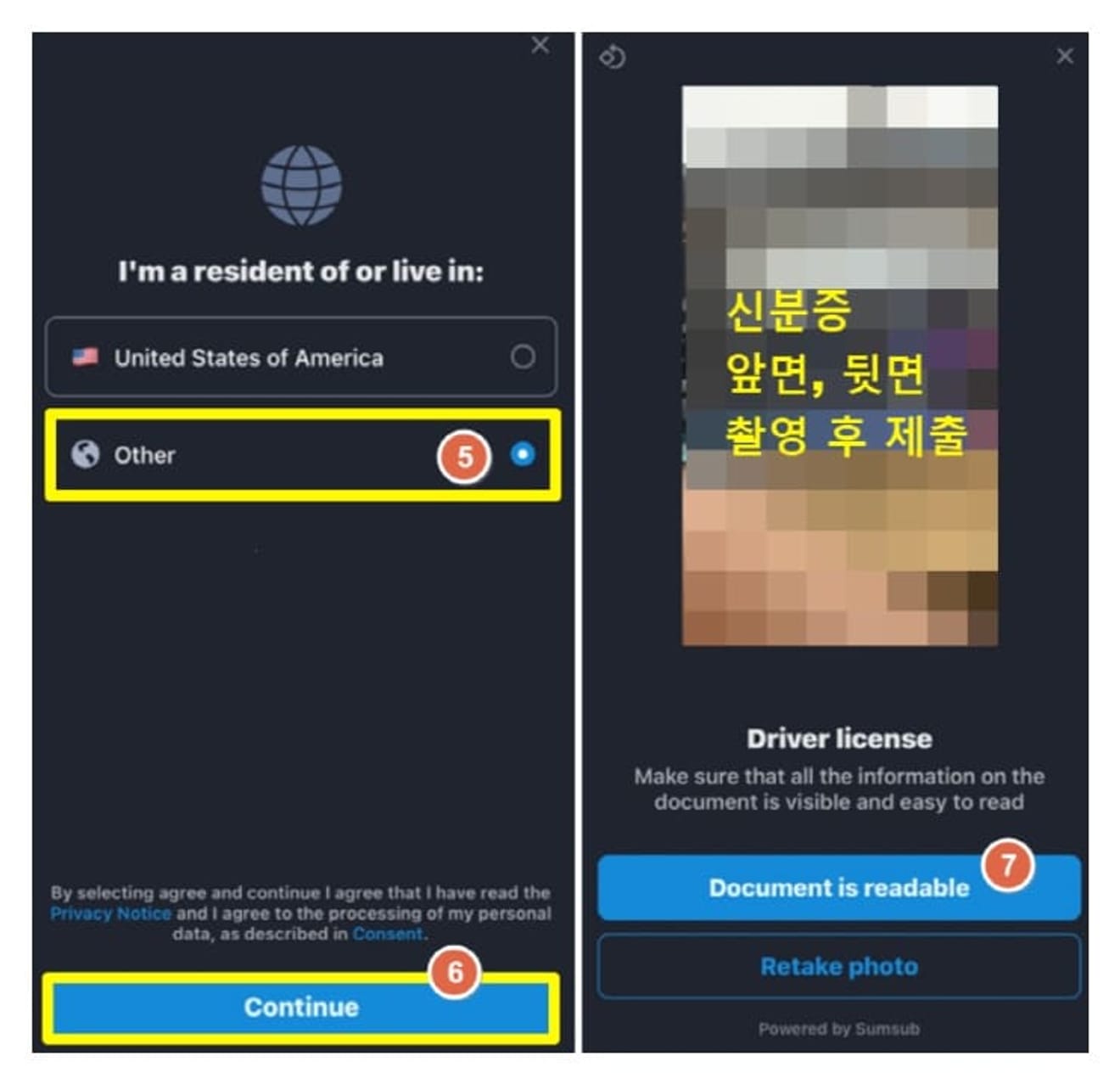
接下來,進行自拍。 您只需將臉部正確放入與身份證件相同的框架中即可。 完成所有步驟後,KYC 驗證就完成了,您只需等待幾分鐘。
7. Google OTP 設定
您可以將 OTP 理解為與銀行提款時使用的概念類似。 Google OTP 是一個行動應用程式,您可以透過市場搜尋來下載。

再次導航到您進行 KYC 認證的路徑。 點擊人像圖示,然後選擇「安全性」標籤。 啟用 Google 2FA 身份驗證。 然後會生成一個金鑰值,複製它。
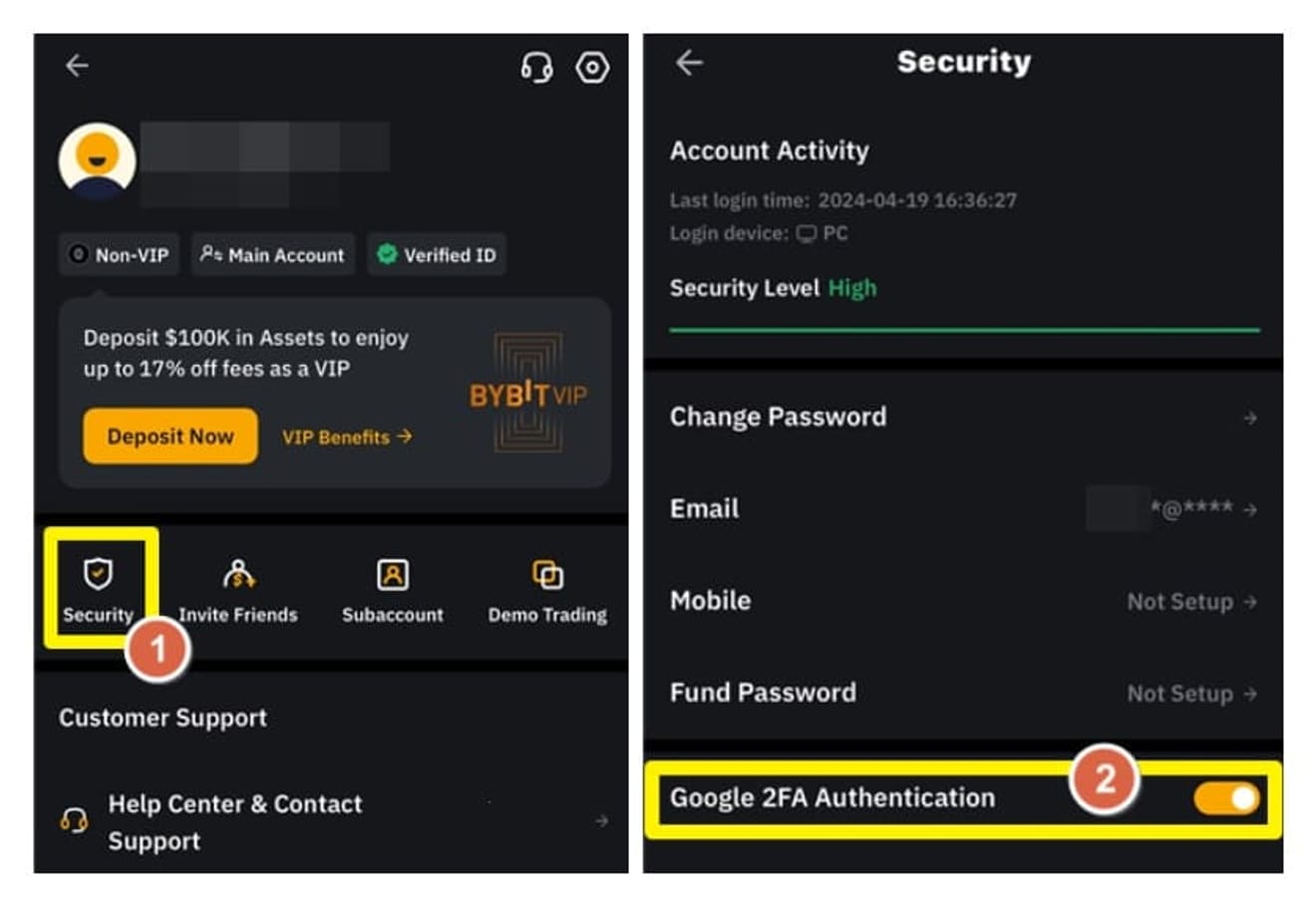
在 Google OTP 應用程式中,點擊底部的 + 按鈕,然後點擊「輸入設定金鑰」。 您也可以在電腦上顯示 QR 碼並掃描。 輸入帳戶名稱,以便您輕鬆識別,然後貼上從 Bybit 複製的 OTP 金鑰值。 按下「新增」按鈕完成。
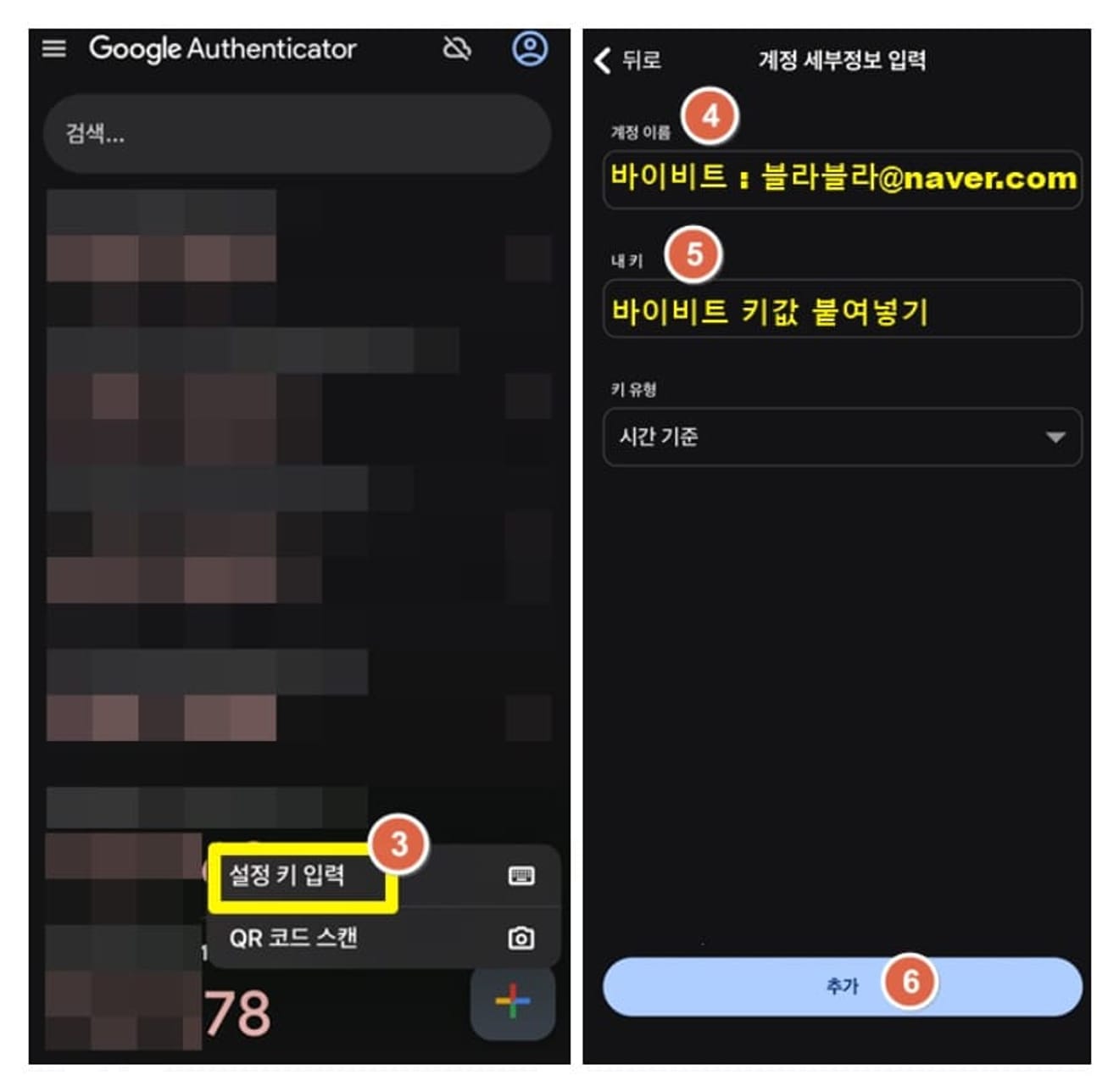
現在,一段時間後,您可以使用 6 位數字。 您可以使用它進行提款、註冊通訊錄和登錄新裝置。

到此為止,我們已經了解了 Bybit 的註冊流程以及 KYC 認證和 OTP 設定流程。 由於這一系列流程在海外交易所也大致相同,因此如果您能很好地了解它,您在註冊其他交易所時就不會感到困惑。 現在您可以開始交易了。